Windows 10优化:告诉你提高Windows10系统运行速度20%。相信在Microsoft的大力推广下,大伙都已经安装了Windows 10系统,但还是无法避免系统变得卡顿的问题,除去一部分是全家桶带来的后果,还有一部分当然是Microsoft自己家里缘由导致的,所以大伙都会想尽方法优化Windows10系统。今天我们就阿里教大伙提高Windows10系统运行速度20%的方法,期望大伙会喜欢。
提高Windows 10运行速度的办法:
优化1、关闭windows search服务
虽说Windows 10中的search服务可以帮助大家达成文件的迅速搜索,不过平时一定了解我们的文件存放地方,这个服务就没必要了。而且它会占用系统的较多资源,当你电脑卡时极大概就是这个凶手导致的。
【步骤】按下win+R,在窗口输入services.msc,右键该服务的属性,将它禁用即可。
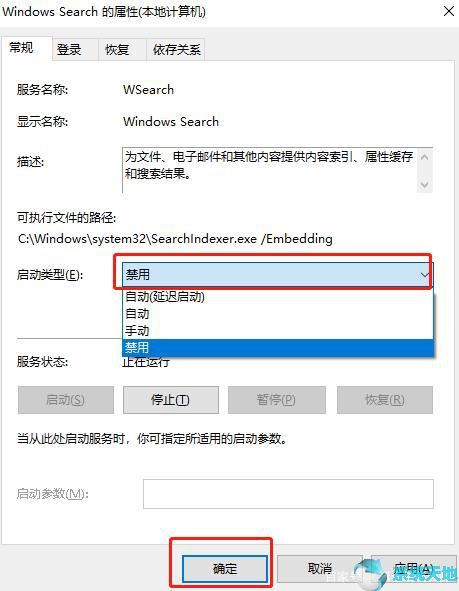
优化2、磁盘清理
对于电脑来讲,定时清理磁盘是非常有必要的,适合给C盘减减压,增大系统空间。而且可能还会有诸如旧系统文件之类的漏网之鱼,白白占用了C盘空间还不帮电脑干活!
【步骤】右键选中C盘属性,开始磁盘清理。等电脑扫描后勾选以前的windows安装开始清理就ok啦。
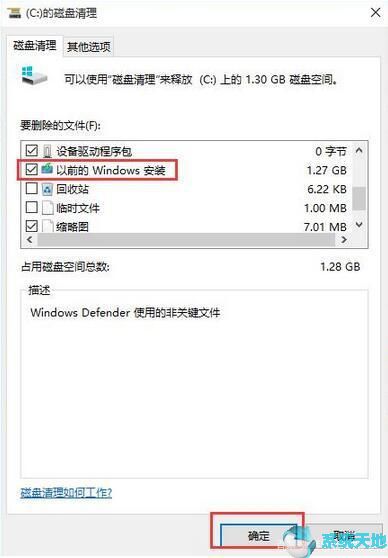
优化3、设置电脑为最好性能
可能大伙将电脑设置为不一样的模式,不过最好是用最好性能,节省电脑资源。
【步骤】右击打开此电脑的属性,在高级系统设置下将它设置为最好性能。
优化4、禁用开机自启动项
大伙平时不了解有没注意到,电脑在开机过程中一直会随着着一些自启动软件,拖延开机时间。这个时候大家就需要将它禁用,不要拖后腿。
【步骤】打开任务管理器,在启动中选择无用的启动项将它禁用即可。
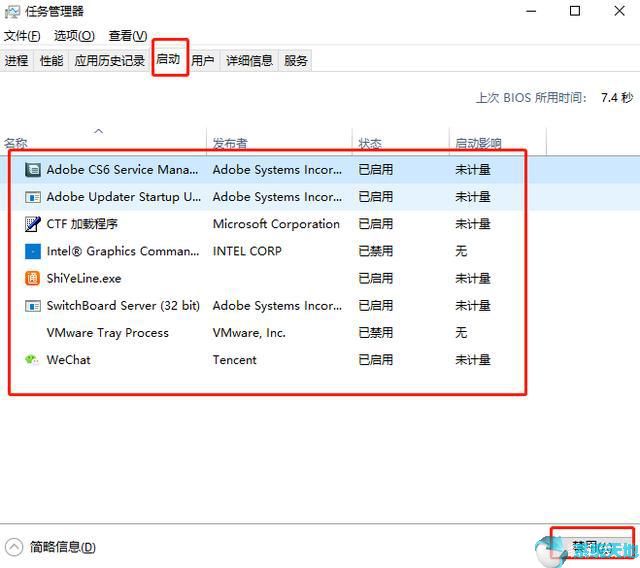
当然,大伙也可以将电脑中的休眠文件关闭,毕竟它还是非常费空间的。另外还可以用360等软件定时清理垃圾文件,以免它们堆积成山,拖慢电脑运行速度。
以上介绍的内容就是关于Windows10系统提高速度20%的具体操作办法,不了解大伙掌握了没,假如你也遇见了如此的问题的话可以根据我们的办法自己试试看看,期望可以帮助大伙解决问题,谢谢!!!!知道更多的课程资讯请关注大家系统天地网站~~~~





